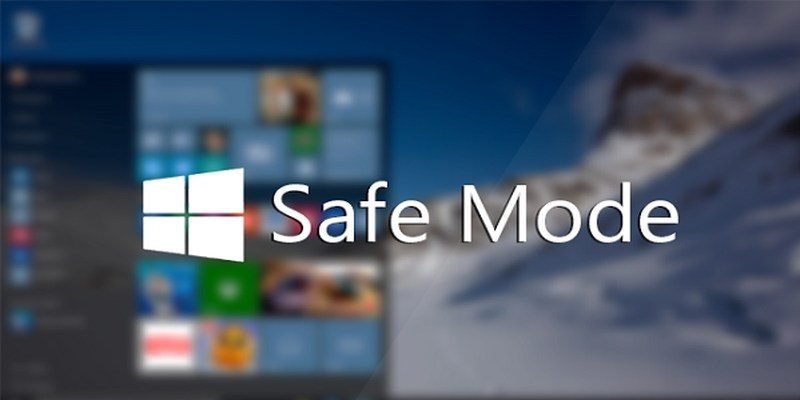Es posible que haya oído hablar del término «Modo seguro» mientras solucionaba un problema de Windows. La mayoría de los sistemas operativos vienen con Modo seguro, que permite al usuario iniciar en un entorno protegido libre de interferencias de software de terceros. Windows también viene con un modo seguro que puede usar para solucionar problemas de manera segura. En este artículo te contamos todo lo que necesitas saber para acceder y usar el Modo seguro en Windows 10.
¿Qué es el modo seguro?
En resumen, el modo seguro se utiliza para identificar y resolver problemas relacionados con el software y los controladores. En modo seguro, Windows arranca con los controladores de hardware y el software menos necesarios. Solo los archivos básicos del sistema que son necesarios para iniciar Windows se cargan en modo seguro y la PC se iniciará con gráficos VGA. En la mayoría de los casos, esto evitará que se carguen software o controladores de hardware problemáticos, lo que facilita encontrar el problema y solucionarlo. Por lo general, querrá acceder al modo seguro cuando su PC no funcione y no conozca el problema o no pueda resolverlo en el modo normal.
Tipos de modo seguro

Hay diferentes tipos de modo seguro, cada uno ofrece diferentes niveles de funcionalidad que se utilizan en diferentes situaciones. A continuación se muestra una explicación de todos los modos:
Mínimo: Este es el modo seguro más restringido sin software o controlador adicional en ejecución. En la mayoría de los casos, este modo se utiliza para solucionar problemas.
Concha alternativa: Este modo seguro permite el uso del símbolo del sistema para ejecutar diferentes comandos. Si necesita usar el símbolo del sistema para resolver su problema, use este modo.
Reparación de directorio activo: En este modo, Windows deshabilita Active Directory mientras arranca en modo seguro. (Está habilitado en otros modos seguros). El directorio activo autentica sus contraseñas, nombres de usuario, aplicaciones, sistema de actualización y otras cosas que el sistema debe autenticar antes de usar. Si cree que hay un problema con Active Directory, debe usar este modo.
La red: esto carga los controladores de red necesarios para permitirle establecer una conexión a Internet. Úselo cuando necesite una conexión a Internet activa para resolver el problema.
Identificar el problema usando el modo seguro
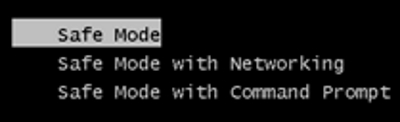
Si su problema se resuelve después de ingresar al Modo seguro, como una PC que deja de fallar, entonces esto significa que es un problema de software o controlador (que se puede solucionar fácilmente en la mayoría de los casos). Si el problema persiste en el modo seguro, probablemente el problema esté relacionado con el hardware de la PC y tendrás que llevarlo a un taller de reparación de computadoras.
Resolver problemas usando el modo seguro
Hay varias cosas que puede hacer para resolver su problema mientras está en modo seguro, e intentaremos enumerar las soluciones más comunes:
- Puede ejecutar un análisis de virus en modo seguro para eliminar el malware que es demasiado obstinado para eliminarse en modo normal. La mayoría del malware no funcionará en modo seguro, ya que el software de terceros no se está ejecutando, por lo que es fácil eliminarlo. Si cree que su PC tiene un virus que su programa antivirus no puede eliminar, intente escanear en modo seguro. Además, es posible que su programa antivirus no funcione en modo seguro. En ese caso crear un disco de rescate de Avasty utilícelo para escanear la PC.
- Si cree que un software agregado recientemente causó el problema, puede ingresar al Modo seguro y desinstalarlo de manera segura desde el Panel de control.
- Si algún cambio reciente en la Configuración o con cualquier software podría ser el problema, entonces el Modo seguro también le brinda el poder de restaurar su PC a una fecha anterior o restablecerla por completo.
- Los controladores de hardware también pueden ser un problema. Presione Win + R y escriba
devmgmt.mscen el cuadro de diálogo «Ejecutar». Esto abrirá el Administrador de dispositivos con todos sus dispositivos y sus controladores en la lista. Si hay un problema con un controlador, tendrá un ícono de triángulo amarillo al lado. Haga clic derecho sobre él y elija «Actualizar software» para actualizarlo. Si eso no soluciona el problema, es posible que deba desinstalar y reinstalar el controlador descargándolo del sitio web del fabricante (las instrucciones se enumeran allí). - El registro de Windows funciona bien en modo seguro. Si tiene instrucciones para resolver su problema usando el registro, no dude en usarlo en modo seguro.
Conclusión
Cuando su sistema se vuelve inestable e inoperable, el Modo seguro es su mejor opción. Simplemente inicie en modo seguro y siga las soluciones que proporcionamos anteriormente para resolver el problema. Si estas soluciones no funcionan, busque la respuesta a su problema en línea y siga las instrucciones en Modo seguro. Si nada ayuda, siempre estamos aquí para ayudar. Simplemente comparta su problema en la sección de comentarios a continuación, y haremos todo lo posible para resolverlo.